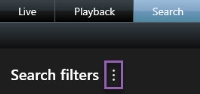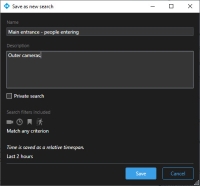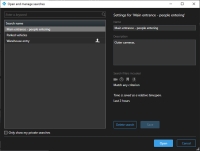Arandığı yer XProtect Smart Client
Arama özellikleri esas olarak Arama sekmesinde bulunabilir, ancak bunlar Canlı ve Oynatma sekmelerine entegre edilmiştir.
Video ara
Arama sekmesi video kayıtlarını aramanıza izin verir ve—arama sonuçlarına dayalı olarak—işlem yapmanıza izin verir, örneğin dışa aktarma.
- Video dizileri
- Hareket içeren video dizileri
- Yer işaretli video
- Alarmları içeren video dizileri
- Olayları içeren video dizileri
- İnsanları içeren video dizileri
- Araçları içeren video dizileri
- Belirli bir konumda kaydedilen video
Alarmlar, Olaylar, İnsanlar, Taşıtlar ve Konum arama kategorileri sadece bu ürünlerden birini kullanıyorsanız mevcuttur:
- XProtect Corporate
- XProtect Expert
Sadece yukarıdaki ürünlerden birini kullanıyorsanız arama kategorilerini birleştirebilirsiniz. Daha fazla bilgi için, bkz Gözetim sistemi farklılıkları.
- İnsanları, araçları ve konumu arama, bu arama kategorileri sadece sistem yöneticiniz tarafından etkinleştirilmişlerse kullanılabilir.
- Ayrıca, araçları arama işlevi, sisteminizde XProtect® LPR kuruluysa da kullanılabilir. Daha fazla bilgi için, sistem yöneticinize sorun.
Adımlar:
-
Önceden tanımlanmış bir aralığı seçmek veya kendi Özel aralığınızı tanımlamak için oka tıklayın.
-
Seçilen kameralar listesinde, aramanıza kameraları eklemek için aşağıdakilerden birini yapın:
- Kameraları veya görünümleri bulmak için arama işlevini kullanın
- Ağaç yapısında kameraları manuel olarak seçin. Bir görünüme tüm kameraları eklemek için, görünümün adını seçin
Kameraları eklerken, arama derhal yürütülür.
-
Arama kategorilerini seçmek için Ara öğesine tıklayın. Arama kategorilerini tek başınıza veya birleştirilmiş halde kullanabilirsiniz.
-
Eklediğiniz her bir arama kategorisi için, arama filtrelerini ekleyerek aramayı daraltabilirsiniz. Arama filtreleri hakkında daha fazla bilgi için, bkz. SSS: aranıyor.
-
Bir arama sonucunun videosunu ön izlemek için, ön izleme panosunda arama sonucunu seçin,
 öğesine tıklayın.
öğesine tıklayın.Tam ekranlı modda video dizisini oynatmak için, arama sonucuna çift tıklayın.
- İşlem çubuğunu göstermek için, birer birer arama sonuçlarının üzerine gelin ve görünen mavi onay kutusunu seçin.
Mavi işlem çubuğu görünür:
- Arama sonuçlarını dışa aktarın
-
 - arama sonuçlarına yer işareti yerleştirin
- arama sonuçlarına yer işareti yerleştirin -
 - yer işaretlerini düzenleyin
- yer işaretlerini düzenleyin -
 - yeni pencerede Oynatma sekmesindeki kameralara yakından bir bakın. Seçilen kameraları içeren geçici bir görünüm oluşturulur
- yeni pencerede Oynatma sekmesindeki kameralara yakından bir bakın. Seçilen kameraları içeren geçici bir görünüm oluşturulur -
 - bulgularınız hakkında bilgi içeren bir PDF raporu oluşturun, örneğin hareketsiz görüntüler.
- bulgularınız hakkında bilgi içeren bir PDF raporu oluşturun, örneğin hareketsiz görüntüler. -
 - arama sonuçlarındaki videodan anlık görüntüler
- arama sonuçlarındaki videodan anlık görüntüler Belirli bir zaman aralığındaki bir video karesinin anlık yakalanması. oluşturun
Belirli bir zaman aralığındaki bir video karesinin anlık yakalanması. oluşturun -
 - arama sonuçlarında kanıt kilitlerini videoya eklemek
- arama sonuçlarında kanıt kilitlerini videoya eklemek
Hareket ara
Hareketli video kayıtlarını aradığınızda, tanımladığınız alanlarda yalnızca hareketli arama sonuçlarını göstermek için akıllı arama![]() Bir veya daha fazla kameradan bir veya daha fazla seçili kayıt alanında hareketli videoyu kolay ve hızlı bir şekilde bulabileceğiniz bir arama özelliği. filtrelerini uygulayabilirsiniz.
Bir veya daha fazla kameradan bir veya daha fazla seçili kayıt alanında hareketli videoyu kolay ve hızlı bir şekilde bulabileceğiniz bir arama özelliği. filtrelerini uygulayabilirsiniz.
Çok sayıda kameranın izlediği bir kapıdan giren bir kişinin video çekimini bulmak için akıllı aramayı kullanın.
Akıllı arama filtrelerini kullanmak için, akıllı arama sistem yöneticiniz tarafından kullanıcı profilinizde etkinleştirilmelidir.
Adımlar:
- Ara sekmesinde, bir zaman aralığını seçin.
- Aramanıza dâhil etmek istediğiniz kameraları seçin.
- Ara > Hareket > Yeni arama öğesine tıklayın. Veri tabanı seçilen zaman aralığında ve kameralarda hareket içeren herhangi bir kayda sahipse, kayıtlar arama sonuçları panosunda küçük resim olarak görünür.
- Yalnızca seçilen alanlarda hareketi görmek için:
Hareket altında, 0 kamera seçildi öğesine tıklayın.
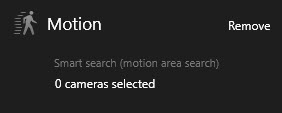
Seçtiğiniz kameralara ait bir listeyi içeren bir iletişim kutusu görüntülenir.
Her seferinde bir kamera seçin, kırmızı ön izleme alanında, en az bir alanın maskesini kaldırmak için tıklayın ve sürükleyin. Sistem, yalnızca bu alanda hareketi arayacaksınız. Çok sayıda alanın maskesini kaldırabilirsiniz.
Hareket algılamanın hassasiyeti münferit kameralarda Management Client içinde sistem yöneticiniz tarafından tanımlanır. Ancak, hassasiyeti ayarlamak için kaydırıcıyı kullanabilirsiniz. Daha fazla bilgi için, bkz. Akıllı arama ve hareket eşiği (açıklandı).
- Otomatik olarak arama çalıştırılır. Arama sonuçlarına dönmek için diyalog kutusunun dışına tıklayın.
Arama sonuçlarına yer işareti yerleştirmek gibi işlemleri yapmak için, arama sonuçlarının üzerine gelin ve onay kutusunu
 seçin. İşlem çubuğu görünür.
seçin. İşlem çubuğu görünür.
Akıllı arama ve hareket eşiği (açıklandı)
Bir kameranın seçilen alanlarında hareket aradığınızda, hareket eşiğini ayarlayabilirsiniz. Hareket eşiği akıllı arama![]() Bir veya daha fazla kameradan bir veya daha fazla seçili kayıt alanında hareketli videoyu kolay ve hızlı bir şekilde bulabileceğiniz bir arama özelliği. hassasiyetini belirler:
Bir veya daha fazla kameradan bir veya daha fazla seçili kayıt alanında hareketli videoyu kolay ve hızlı bir şekilde bulabileceğiniz bir arama özelliği. hassasiyetini belirler:
- Eşik ne kadar yüksek olursa, hareket algılamasını etkinleştirmek için o kadar daha fazla hareket gerekir. Muhtemelen, bu daha az arama sonucu üretecektir.
- Eşik ne kadar düşük olursa, hareket algılamasını etkinleştirmek için o kadar daha az hareket gerekir. Muhtemelen, bu daha fazla arama sonucu üretecektir.
Yer işaretleri ara
Herhangi bir sayıdaki kamera için siz veya diğerleri tarafından yeri işaretlenen olayları bulabilirsiniz.
Adımlar:
- Aramanıza dâhil etmek istediğiniz kameraları seçin.
- Ara > Yer işareti > Yeni arama öğesine tıklayın. Veritabanı herhangi bir yeri işaretlenen kayda sahipse, arama sonuçları bölmesinde küçük görüntü olarak görünürler.
-
Video dizisini ve yer işareti ayrıntılarını ön izlemek için, bir arama sonucunu seçin ve sağ taraftaki ön izleme panosunda videoyu oynatın.
- Kaydı tam ekran modunda önizlemek için, arama sonucuna çift tıklayın.
-
Diğer işlemleri yapmak için, arama sonucunun üzerine gelin ve onay kutusunu
 seçin, örneğin yer işaretini düzenleme. İşlem çubuğu görüntülenir.
seçin, örneğin yer işaretini düzenleme. İşlem çubuğu görüntülenir.
Alarmlar ara
Alarmlar ile ilişkili video kayıtlarını aradığınızda, sadece belirli alarmları içeren arama sonuçlarını göstermek için arama filtrelerini uygulayabilirsiniz, örneğin, belirli bir operatöre atanan belirli bir durumdaki alarmlar.
Adımlar:
- Aramanıza dâhil etmek istediğiniz kameraları seçin.
- Ara > Alarmlar > Yeni arama üzerine tıklayın.
- Arama sonuçlarını daraltmak için arama filtreleri uygulayın. Şunun için filtreleyebilirsiniz:
- Öncelik
- Durum
- ID - Filtrelemek için tam kimliği girin
- Sahip
-
Sunucu - Yalnızca kullanıyorsanız mevcuttur Milestone Federated Architecture™
Milestone Federated Architecture™ kullanıyorsanız, Öncelik ve Durum filtreleri tüm bağlantılı sitelerde uygulanır.
Olayları ara
Olaylar ile ilişkili video kayıtlarını aradığınızda, sadece belirli olayları içeren arama sonuçlarını göstermek için arama filtrelerini uygulayabilirsiniz, örneğin, belirli bir kaynak veya sunucudan gelen olaylar.
Adımlar:
- Aramanıza dâhil etmek istediğiniz kameraları seçin.
- Ara > Olaylar > Yeni arama üzerine tıklayın.
- Arama sonuçlarını daraltmak için arama filtreleri uygulayın. Şunun için filtreleyebilirsiniz:
- Kaynak
- ID - Filtrelemek için tam kimliği girin
-
Sunucu - Yalnızca kullanıyorsanız mevcuttur Milestone Federated Architecture™
İnsanları ara
Bu arama kategorisi ve arama filtreleri sadece sistem yöneticiniz tarafından etkinleştirilmişlerse kullanılabilir.
İnsanları içeren video kayıtlarını aradığınızda, sadece insanları içeren arama sonuçlarını göstermek için arama filtrelerini uygulayabilirsiniz, örneğin, belirli bir yaş veya boydaki insanlar.
- Aramanıza dâhil etmek istediğiniz kameraları seçin.
- Ara > İnsanlar > Yeni arama öğesine tıklayın.
- Arama sonuçlarını daraltmak için arama filtreleri uygulayın. Şunun için filtreleyebilirsiniz:
- Yaş - Belirli bir yaş aralığındaki insanlar için filtre
- Cinsiyet - Erkekler veya kadınlar için filtre
- Yaş - Belirli bir boy aralığındaki insanlar için filtre
- Yüz - Arama sonuçlarını yüzü görünür olan insanlara sınırlandırmak için onay kutusunu seçin
Araçları ara
Bu arama kategorisi ve arama filtreleri sadece sistem yöneticiniz tarafından etkinleştirilmişlerse kullanılabilir.
Ayrıca, araçları arama işlevi, sisteminizde XProtect® LPR kuruluysa da kullanılabilir.
Daha fazla bilgi için, sistem yöneticinize sorun.
Araçları içeren video kayıtlarını aradığınızda, sadece araçları içeren arama sonuçlarını göstermek için arama filtrelerini uygulayabilirsiniz, örneğin, belirli bir ülke tarafından verilen belirli plakaya sahip bir araç için.
- Aramanıza dâhil etmek istediğiniz kameraları seçin.
- Ara > Taşıtlar > Yeni arama öğesine tıklayın.
- Arama sonuçlarını daraltmak için arama filtrelerini uygulayın. Şunun için filtreleyebilirsiniz:
- Renk - Belirli renklerdeki araçlar için filtre
- Plaka - Filtrelemek için bir plaka numarasının bir kısmını veya tam plaka numarasını girin
- Ülke - Belirli ülkeler tarafından verilen plakalar için filtre
Bu arama filtresi, sadece sisteminizde XProtect® LPR kuruluysa kullanılabilir.
- Araç türü - Araçların türleri için filtre, örneğin kamyonlar
- Araç hızı - Belirli bir hızda hareket eden araçlar için filtre
- Plaka eşleştirme listesi - Belirli bir plaka eşleştirme listesinin parçası olan plakaları filtreleyin
Bu arama filtresi, sadece sisteminizde XProtect® LPR kuruluysa kullanılabilir.
Konumda video ara
Bu arama kategorisi ve arama filtreleri sadece sistem yöneticiniz tarafından etkinleştirilmişlerse kullanılabilir.
Belirli konumda kaydedilen video kayıtlarını aradığınızda, belirli bir konumda yalnızca arama sonuçlarını göstermek için arama filtrelerini uygulayabilirsiniz.
- Aramanıza dâhil etmek istediğiniz kameraları seçin.
- Ara > Konum > Yeni arama öğesine tıklayın.
- Arama sonuçlarını daraltmak için arama filtreleri uygulayın. Enlem ve boylam koordinatlarını ve arama alanının yarıçapını belirterek coğrafi koordinatları filtreleyebilirsiniz.
Birleştirilmiş arama sonuçları (açıklandı)
Çok sayıda arama kategorisi kullanıyorsanız ve arama sonuçları zaman bakımından çakışıyorsa, bunlar tek bir arama olarak birleştirilir. Bazı durumlarda, çok sayıda arama sonucu verir. Bu, farklı arama kriterleri aynı zaman aralığı içinde aynı kameradan gelen video ile eşleştiğinde gerçekleşir. Temel olarak aynı video dizilerini gösteren farklı arama sonuçlarını vermek yerine, XProtect Smart Client size sadece tüm ayrıntıları içeren tek bir sonuç verir, örneğin kamera adı, olay zamanı göstergeleri ve arama kategorileri.
Örnekler:
Son iki saat için Memory Caddesi No. 15'te bir kamyon araç türünü bulmak istediğinizi varsayın. Aramanızı yapılandırmak için:
- Sağdaki alana 10 kamera yerleştirin.
- Süreyi Son 2 saat olarak ayarlayın.
- Araçları arama kategorisini ekleyin ve Kamyon öğesini filtreleyin.
- Konum arama kategorisini ekleyin ve adresin coğrafi koordinatlarını ve bir arama yarıçapını filtreleyin.
- Tüm kriterleri eşleştir onay kutusunu seçin.
Ayrıntılı bilgi için, bkz. Araçları ara veya Konumda video ara.
İki gün önce, XProtect VYY sisteminizde bir alarm çalar. Alarmın yeniden bulunmasını kolaylaştırmak için, onun yerini işaretlersiniz. Şimdi, bir dışa aktarma yapmak için yer işaretini tekrar bulmak istersiniz. Aramanızı yapılandırmak için:
- Hangi kameranın olayı kaydettiğini hatırlıyorsanız, kamerayı seçin., Aksi durumda, bir dizi olası kamera seçin.
- Süreyi Son 24 saat olarak ayarlayın veya bir Özel aralık belirleyin.
- Yer işaretleri ve Alarmlar arama kategorilerini ekleyin.
- Tüm kriterleri eşleştir onay kutusunu seçin.
Ayrıntılı bilgi için, bkz. Yer işaretleri ara veya Alarmlar ara.
Tüm veya herhangi bir arama kriterini eşleştirin (açıklandı)
XProtect Corporate veya XProtect Expert kullanıyorsanız, aynı aramada çok sayıda arama kategorisi kullanabilirsiniz. Aramanızı yapılandırırken, aramanızın arama kategorilerinin tümünü veya herhangi birini eşleştirip eşleştirmeyeceğini belirtin.
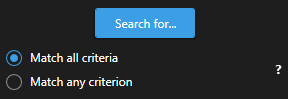
Tüm kriterleri eşleştirmek size daha az ancak daha kesin arama sonuçları verir. Ek olarak, arama sonuçları üst üste gelirse, bunlar daha az sonuç olarak birleştirilir. Ayrıca, bkz. Birleştirilmiş arama sonuçları (açıklandı).
Herhangi bir kriteri eşleştirme size daha fazla ancak daha az kesin arama sonucu sunar.
İşlem çubuğunda normal olarak mevcut olan işlemler, birleştirilmiş arama sonuçları için mevcut olmayabilir. Bu, yapmaya çalıştığınız işlem arama kategorilerinden biri tarafından kullanılamıyorsa, oluşur. Ayrıca, bkz. İhtiyaç duyduğum işlem neden işlem çubuğunda mevcut değil?
Arama sekmesinde zaman çizgisi (açıklandı)
Zaman çizgisi size arama sonuçlarının nasıl dağıtıldığına dair bir genel bakış sağlar. Zaman çizgisi ayrıca arama sonuçlarında gezinmenize izin verir.
Zaman çizgisinin kapsamı seçilen zaman aralığına göre değişir, örneğin Son 6 saat.
Beyaz işaretleyiciler arama sonuçlarının nerede olduğuna işaret ederler.
Münferit işaretleyiciler çok sayıda arama sonucunun olduğuna işaret edebilirler. İşaretleyiciler üzerine gelindiğinde, zaman ile olayları veya durumları kaydeden kameralar hakkında bilgi görüntülenir.
Arama sonuçlarında gezinmek için, bir işaretleyiciye tıklayın. İşaret maviye döner ve ilişkili arama sonucu bir mavi kenarlık ile işaretlenir.
Seçtiğiniz işaret, birden fazla arama sonucunu gösterirse, ilk arama sonucu işaretlenir.
Bir işaret 10'dan fazla arama sonucuna işaret ediyorsa, bir mesaj sizi arama sonuçlarının sayısı ve ilişkili kameraların sayısı hakkında bilgilendirecektir.
Arama sonuçlarında işlemler kullanılabilir (açıklandı)
Aramanın yanı sıra Ara sekmesinde arama sonuçlarına dayalı olarak yapabileceğiniz diğer şeyler bulunmaktadır.
Bazı işlemler her zaman mevcuttur ve VYY![]() "Video Yönetim Yazılımı" kısaltması. sisteminizdeki video kayıtları, hareket meta verisi, yer işaretleri, alarmlar ve olaylar ile ilgilidir.
"Video Yönetim Yazılımı" kısaltması. sisteminizdeki video kayıtları, hareket meta verisi, yer işaretleri, alarmlar ve olaylar ile ilgilidir.
- Aynı anda çok sayıda arama sonucundan video ve hareketsiz görüntüleri dışa aktarın.
- Arama sonuçları hakkında bilgi içeren PDF raporlarını oluşturun, örneğin video dizilerinden hareketsiz görüntüler.
- Aynı anda çok sayıda arama sonucunun yerini işaretleyin.
- Aynı anda çok sayıda yer işaretini düzenleyin.
- İlgili cihazlarda video dizilerini ve veriyi korumak için kanıt kilitleri ekleyin, örneğin sesin silinmemesi için.
- Canlı veya oynatma modunda videoyu görüntüleyebildiğiniz çok sayıda arama sonucunu ayrı bir pencerede açın, kanıt kilitlerini dışa aktarın, oluşturun ve bağlantılı VYY sistemlerine ait aygıtlardan ve kameralardan kayıtları geri çağırın.
- Oynatma sekmesinin zamanını arama sonuçlarının zamanı ile senkronize edin. Bu, bir olay oluştuğu andaki ilgili kameralara bakmak istediğinizde yararlıdır.
- Aynı anda arama sonuçlarınızın çok sayıda anlık görüntüsünü alın.
Üçüncü taraf yazılımı ile ilgili ek işlemler de mevcut olabilir. MIP SDK![]() “Milestone Integration Platform" yazılım geliştirme kiti için kısaltma. bu ek işlemleri eklemek için kullanılır.
“Milestone Integration Platform" yazılım geliştirme kiti için kısaltma. bu ek işlemleri eklemek için kullanılır.
- Belirli işlemler işlem çubuğunda görünmez. Bunlara erişmek için işlem çubuğunda
 öğesine tıklayın.
öğesine tıklayın. - Mevcut işlemler kullanıcı haklarınıza bağlı olarak farklılık gösterebilir.
Arama esnasında sınırlayıcı kutuları gösterin veya gizleyin
Arama sırasında, zıplayan kutular, nesneleri belirlemenize yardımcı olurlar, örneğin, hareket algılamasına dayalı olarak. Zıplayan kutuları açıp kapatabilirsiniz.
Zıplayan kutular çoğunlukla arama sonuçlarınızın küçük resimlerinde görünürler. Ancak, VYY sisteminiz meta veriyi aramak için yapılandırılırsa, arama sonuçlarından videoyu ön izlediğinizde zıplayan kutular da görünebilir.
Adımlar:
- Arama sekmesine gidin ve bir aramayı çalıştırın.
-
Sol üst köşede Sınırlayıcı kutular altında, aşağıdakilerden birini yapın:
- Sınırlayıcı kutuların görünmesini için Göster öğesini seçin.
-
Sınırlayıcı kutuları gizlemek için Gizle öğesini seçin.
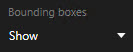
Arama sonuçlarından video önizleme
Aradığınız video dizisini bulup bulmadığınızı belirlemek için, bir hızlı ön izleme yapabilirsiniz.
Adımlar:
-
Arama sekmesinde bir arama çalıştırmışsanız, bir arama sonucunu seçin. İlişkili video dizisinden bir hareketsiz görüntü ön izleme alanında görünür.
- Videoyu oynatmak için
 öğesine tıklayın.
öğesine tıklayın. - Tam ekranda videoyu ön izlemek için, bağımsız arama sonuçlarına çift tıklayın. Arama sonuçlarına dönmek için yeniden çift tıklayın.
- Yaklaştırmak ve uzaklaştırmak için fare tekerleği ile kaydırın. Hatta, belirli bir alana yaklaştırmak için tıklayabilir ve sürükleyebilirsiniz.
Zaman çizelgesindeki sarı işaret olay zamanına işaret eder. Olay zamanını görüntülemek için işaretin üzerine gelin.

Arama sonuçları birleştirildiğinde, çok sayıda işaret aynı zaman çizelgesinde görünür.

Bu durum, örneğin hem Hareket hem de Araçlar araması yaptığınızda ve arama sonucu her iki kriter ile eşleştiğinde oluşur. Bu örnekte, bir işaret hareketin başladığını belirtecektir. Diğer işaret aracın bir araç olarak tanımlandığını belirtecektir.
Arama yaparken kameraların yerini bulun
VYY sisteminiz akıllı haritayı ![]() Coğrafi olarak doğru, gerçek dünyadaki görüntülerde bir gözetim sisteminin kameralarını, yapılarını ve topografik unsurlarını görselleştirmek için bir coğrafi bilgi sistemi kullanan bir harita işlevi. Bu işlevin öğelerini kullanan haritalara akıllı haritalar denir. kullanmak için yapılandırılırsa, video ve ilgili veriyi ararken, akıllı bir haritadaki kameraların coğrafi konumunu görüntüleyebilirsiniz.
Coğrafi olarak doğru, gerçek dünyadaki görüntülerde bir gözetim sisteminin kameralarını, yapılarını ve topografik unsurlarını görselleştirmek için bir coğrafi bilgi sistemi kullanan bir harita işlevi. Bu işlevin öğelerini kullanan haritalara akıllı haritalar denir. kullanmak için yapılandırılırsa, video ve ilgili veriyi ararken, akıllı bir haritadaki kameraların coğrafi konumunu görüntüleyebilirsiniz.
- Bu XProtect ürünlerinden birini kullanıyorsunuz:
- XProtect Corporate
XProtect Expert.
- Kameralar coğrafi olarak konumlandırılmalıdır. Şüpheniz varsa, sistem yöneticinize sorun.
Adımlar:
-
İlgilendiğiniz arama sonucunu seçin.
- Önizleme alanında, Konum öğesine tıklayın. Kamera, coğrafi bağlamda görüntülenir.
- Çevrenin genel bir görünümünü elde etmek için, farenizdeki kaydırma tekerleğini yakınlaştırmak veya kamera pozisyonundan kaydırmak için kullanın.
- Kameraya dönmek için,
 Yeniden ortala öğesine tıklayın.
Yeniden ortala öğesine tıklayın.
Kamera simgeleri (açıklandı)
Bu konuda açıklanan simgelerin bazıları yalnızca Search sekmesindeki Konum alanında görünürler; burada, kırmızı olan simgeler alarmlar ile ilişkilidir ve ayrıca akıllı haritayı içeren görünümlerde görünürler. Simgeler, duruma dayalı olarak farklılık gösterirler.
Aşağıdaki tabloda:
- Gri arka plan kamerayı seçmediğinizi belirtir
- Mavi arka plan kamerayı seçtiğinizi belirtir
|
Simge |
Sekmeler |
Tanım |
|---|---|---|
|
|
Ara |
Kamera herhangi bir arama sonucuyla ilişkili değil. |
|
|
Ara |
Kamerayla ilişkili olan arama sonucunu seçtiniz. |
  |
Canlı, Oynatma ve Arama |
Bu bir kaynak kameradır: alarmı tetikleyen bir kamera. |

|
Canlı, Oynatma ve Arama |
Bu bir ilgili kameradır: seçilen kamerayla ilişkili alarmı tetikleyen bir kamera. Bu simge sadece bir kaynak kamerayı seçtiğinizde görünür. |

|
Canlı, Oynatma ve Arama |
Bu hem bir kaynak kameradır hem de ilgili bir kameradır. Bu kamera:
Bu simge sadece bir kaynak kamerayı seçtiğinizde görünür. |
Kaynak kameralar ve ilgili kameralar, alarm tanımının parçası olarak XProtect Management Client içinde tanımlanırlar.
Arama sonuçlarının yerini işaretleme
Arayarak bulduğunuz olayları belgelendirmek veya paylaşmak için, aynı anda çok sayıda aramanın yerini işaretleyebilirsiniz. Yer işaretleme olayları, sizin veya diğer operatörlerin olayları daha sonra bulmalarına izin verir.
Adımlar:
- Yer işareti yerleştirmek istediğiniz her bir arama sonucu için, üzerine gelin ve mavi onay kutusunu
 seçin.
seçin. -
Mavi işlem çubuğunda,
 öğesine tıklayın . Bir pencere görünür. Resim, iki arama sonucunu seçtiğiniz durumu yansıtır.
öğesine tıklayın . Bir pencere görünür. Resim, iki arama sonucunu seçtiğiniz durumu yansıtır. - Yer işaretlerine ayrıntıları eklemek için arama sonuçlarını birer birer seçin ve bu adımları izleyin:
Varsayılan zaman aralığını değiştirmek için, zaman çizgisindeki tutucuları yeni bir pozisyona sürükleyin.
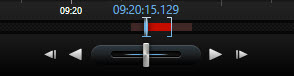
- Bir başlık ve muhtemel olarak olaya ait bir açıklamayı girin.
- Tüm yer işaretlerine uygulamak için aynı başlığı veya açıklamayı isterseniz, tıklayın:
- Listedekilerin tümüne başlığı uygulayın
- Listedekilerin tümüne açıklamayı uygulayın
- Yer işaretlerini kaydetmek için TAMAM öğesine tıklayın. Yer işaretleri oluşturulduğunda sizi bir ilerleme çubuğu bilgilendirir.
XProtect Smart Wall sisteminizde kuruluysa, Smart Wall içindeki bir monitöre bir yer işaretini göndermek için Smart Wall üzerinde görüntüleyin öğesine tıklayın.
Arama sonuçlarından yeri işaretlerini düzenleme
Sisteminizde yer işaretlerinin ayrıntılarını düzenleyebilirsiniz, örneğin zaman aralığı, başlık ve açıklama. Ayrıca aynı anda çok sayıda yer işaretini de düzenleyebilirsiniz.
Yer işaretlerini düzenlemek için kullanıcı haklarına sahip olmalısınız. Bu, Roller > Genel Güvenlik altında Management Client içinde sistem yöneticiniz tarafından yapılır.
Adımlar:
- Arama sekmesinde, düzenlemek istediğiniz yer işaretlerini bulun. Aramayı yaptığınızda, Ara > Yer işaretleri öğesini seçtiğinizden emin olun.
- Düzenlemek istediğiniz her bir yer işareti için, üzerine gelin ve mavi onay kutusunu
 seçin.
seçin. -
Mavi işlem çubuğunda,
 öğesine tıklayın . Bir pencere görünür.
öğesine tıklayın . Bir pencere görünür. - Ayrıntıları düzenlemek için birer birer arama sonuçlarını seçin, örneğin zaman aralığı, başlık ve açıklama.
- Değişiklikleri kaydetmek için TAMAM öğesine tıklayın. Değişiklikler kaydedildiğinde sizi bir ilerleme çubuğu bilgilendirir.
XProtect Smart Wall sisteminizde kurulmuşsa, bir video duvarına yer işaretlerini göndermek için Smart Wall üzerinde görüntüle öğesine tıklayın.
Arama sonuçlarından anlık görüntüler alın
Arama sonuçlarınızdan hareketsiz görüntüleri kaydetmek ve paylaşmak için, aynı anda çok sayıda anlık görüntüyü![]() Belirli bir zaman aralığındaki bir video karesinin anlık yakalanması. alabilirsiniz.
Belirli bir zaman aralığındaki bir video karesinin anlık yakalanması. alabilirsiniz.
Adımlar:
- Aramanızı yaptığınızda, birer birer arama sonuçlarının üzerine gelin ve
 onay kutusunu seçin.
onay kutusunu seçin. - Mavi işlem çubuğunda,
 öğesine tıklayın ve Anlık görüntü oluştur öğesini seçin. Anlık görüntüler oluşturulduğunda sizi bir ilerleme çubuğu bilgilendirir.
öğesine tıklayın ve Anlık görüntü oluştur öğesini seçin. Anlık görüntüler oluşturulduğunda sizi bir ilerleme çubuğu bilgilendirir. - Bilgisayarınızdaki anlık görüntüleri bulmak için, Ayarlar iletişim kutusu > Uygulama > Anlık görüntülerin yolu içinde belirtilen konuma gidin.
Arama sonuçlarını ayrı pencerelerde açın
Yeni bir pencerede bir arama sonucu açabilirsiniz. Pencere, tam zaman çizelgesini kullanarak olayı araştırmanıza ve videoyu dışa aktarma gibi diğer işlemleri yapmanıza izin veren Oynatma sekmesinde açılır.
Aramaları yönetme
Bu özellik sadece XProtect VYY sistemlerinde kullanılabilir. Sisteminizdeki özellikler hakkında bilgi için, Gözetim sistemi farklılıkları bakın.
Aramalarınızı tekrar kullanmak ve bunları diğer operatörler![]() XProtect istemci uygulamasının profesyonel kullanıcısı. ile paylaşmak için kaydedebilirsiniz. Kullanıcı haklarınıza dayalı olarak, özel olmadıkları sürece, diğerleri tarafından yapılan aramalara da erişebilir ve kullanabilirsiniz. Bir arama kaydedildiğinde:
XProtect istemci uygulamasının profesyonel kullanıcısı. ile paylaşmak için kaydedebilirsiniz. Kullanıcı haklarınıza dayalı olarak, özel olmadıkları sürece, diğerleri tarafından yapılan aramalara da erişebilir ve kullanabilirsiniz. Bir arama kaydedildiğinde:
- Adı ve açıklamayı değiştirin ve aramayı özel veya genel yapın.
- Aramanın nasıl yapılandırıldığını değiştirin, örneğin kameraları ekleyerek veya çıkararak veya arama kategorilerini ayarlayarak.
- Aramaları güncelliklerini yitirdikçe silinin.
Aramaları kaydedin
Aramalarınızı kaydedebilirsiniz, bu sayede bunları daha sonra kullanabilir ve diğer operatörler ile paylaşabilirsiniz.
VYY![]() "Video Yönetim Yazılımı" kısaltması. sisteminizin diğer kullanıcılarına sunulacak yeni aramaları kaydetmek için, Genel aramaları oluşturun kullanıcı hakkı XProtect Management Client içindeki rolünüzde etkinleştirilmelidir.
"Video Yönetim Yazılımı" kısaltması. sisteminizin diğer kullanıcılarına sunulacak yeni aramaları kaydetmek için, Genel aramaları oluşturun kullanıcı hakkı XProtect Management Client içindeki rolünüzde etkinleştirilmelidir.
Adımlar:
- Arama sekmesinde, aramanızı yapılandırın. Bkz. Video ara.
-
Arama filtreleri öğesinin sağındaki
 öğesine tıklayın.
öğesine tıklayın. -
Görünen listede, Farklı kaydet öğesine tıklayın. Bir pencere görünür.
- Aramanızı kolaylaştıracak bir adı ve muhtemel olarak bir açıklamayı seçin. Sonra, aramayı bulmak için anahtar sözcükleri kullandığınızda, arama hem Adı hem de Açıklama alanlarını içerir.
- Aramayı yalnızca sizin için görülebilir hale getirmek için, Özel arama onay kutusunu seçin.
- Kaydet öğesine tıklayın. Bir ilerleme çubuğu sizi arama kaydedildiğinde bilgilendirir.
Kaydedilen aramalara dair genel bir bakışı elde etmek için ![]() öğesine ve ardından Aramaları açın ve yönetin öğesine tıklayın.
öğesine ve ardından Aramaları açın ve yönetin öğesine tıklayın.
Kaydedilen aramaları bulun ve açın
Genel aramaları bulmak ve açmak için, Genel aramaları okuyun kullanıcı hakkı XProtect Management Client içinde etkinleştirilmelidir.
Adımlar:
-
Arama sekmesinde, Arama filtreleri öğesinin sağındaki
 öğesine tıklayın.
öğesine tıklayın. -
Görüntülenen listede, Aramaları açın ve yönetin öğesine tıklayın. Bir pencere görünür.
-
Açmak istediğiniz aramayı bulun ve çift tıklayın veya Aç öğesine tıklayın. Arama hemen başlar.
Çok sayıda arama listelenirse, aramayı bulmak için anahtar sözcükleri kullanabilirsiniz. Arama hem Ad alanını hem de Açıklama alanını içerir.
- Aramayı değiştirebilirsiniz, örneğin kameralar ekleyerek. Değişiklikleri kaydetmek için
 > Kaydet öğesine tıklayın.
> Kaydet öğesine tıklayın.
Kaydedilen aramaları düzenleyin veya silin
Bu özellik sadece XProtect VYY sistemlerinde kullanılabilir. Sisteminizdeki özellikler hakkında bilgi için, Gözetim sistemi farklılıkları bakın.
Kaydedilen bir aramanın ayrıntılarını değiştirebilirsiniz veya aramanın yapılandırmasını değiştirebilirsiniz, örneğin arama kategorileri.
Aramalar güncelliklerini yitirirlerse, bunları silebilirsiniz.
Aşağıdaki kullanıcı hakları XProtect Management Client kapsamındaki rolünüzde etkinleştirilir:
- Genel aramaları bulmak ve açmak için, Genel aramaları okuyun kullanıcı hakkı etkinleştirilmelidir
- Genel bir aramayı düzenlemek için, Genel aramaları düzenleyin hakkı etkinleştirilmelidir
- Bir genel aramayı silmek için, Genel aramaları silin hakkı etkinleştirilmelidir
Nasıl yapılacağını öğrenin:
-
Arama sekmesinde, Arama filtreleri öğesinin sağındaki
 öğesine tıklayın.
öğesine tıklayın.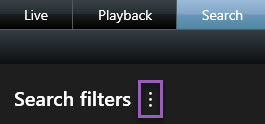
- Görüntülenen listede, Aramaları açın ve yönetin öğesine tıklayın. Bir pencere görünür.
- Değiştirmek istediğiniz aramayı bulun ve seçin.
- Örneğin, arama için bir ad girerek değişikliklerinizi yapın ve Kaydet öğesine tıklayın.
-
Arama sekmesinde, Arama filtreleri öğesinin sağındaki
 öğesine tıklayın.
öğesine tıklayın.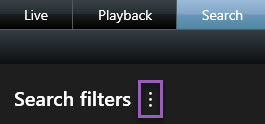
- Görüntülenen listede, Aramaları açın ve yönetin. Bir pencere görünür.
-
Açmak istediğiniz aramayı bulun ve çift tıklayın veya Aç öğesine tıklayın. Arama hemen başlar.
Çok sayıda arama listelenirse, aramayı bulmak için arama işlevini kullanın.
- Aramayı değiştirin, örneğin kameralar ekleyerek ve
 > Kaydet öğesine tıklayın.
> Kaydet öğesine tıklayın.
- Yukarıda açıklanan şekilde Aramaları aç ve yönet penceresini açabilirsiniz.
- Silmek istediğiniz aramayı bulun ve seçin.
- Aramayı sil öğesine tıklayın.
Oynatma sekmesinin zamanını arama zamanı ile senkronize edin.
Ara sekmesinde bir arama sonucunu önizlediğinizde, önizleme zaman çizelgesinde Oynatma sekmesindeki zaman ile önizleme zaman çizgisindeki zamanı senkronize edebilirsiniz. Bu, örneğin bir olay tespit etmişseniz ve o anda diğer kameralarda neler olup bittiğini araştırmak isterseniz yararlıdır.
- Ara sekmesinde, bir arama sonucunu seçin.
-
Önizleme alanında, Oynatma sekmesindeki zamanı mevcut önizleme zamanı ile eşitlemek için
 öğesine tıklayın.
öğesine tıklayın. 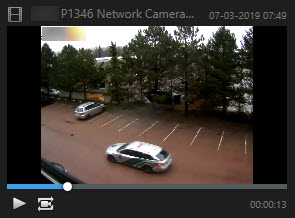
- Diğer ilgili kameraları kontrol etmek için, Oynatma sekmesinde, ilgilendiğiniz kameraları içeren görünümü açın. Zaman çizgisi şimdi arama sonucu ile senkronize durumdadır.


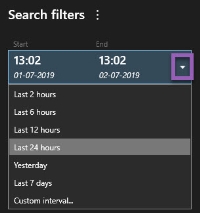
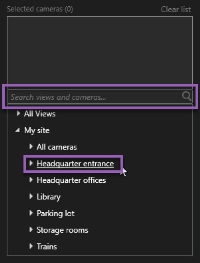
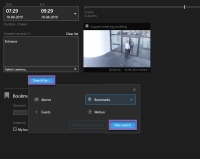

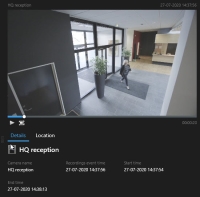


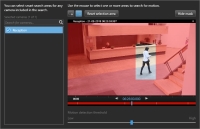
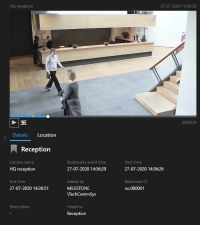


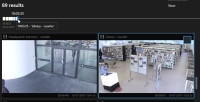
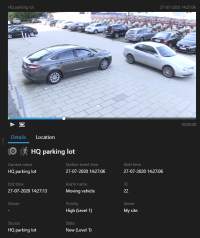
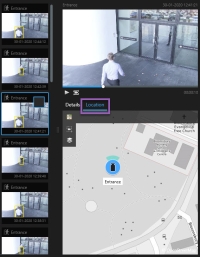




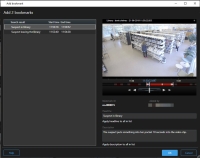
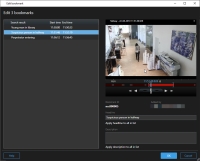
 öğesine tıklayın.
öğesine tıklayın.